Hogyan lehet lehetővé tenni az elemek húzásának lehetőségét a Windows 11 tálcára
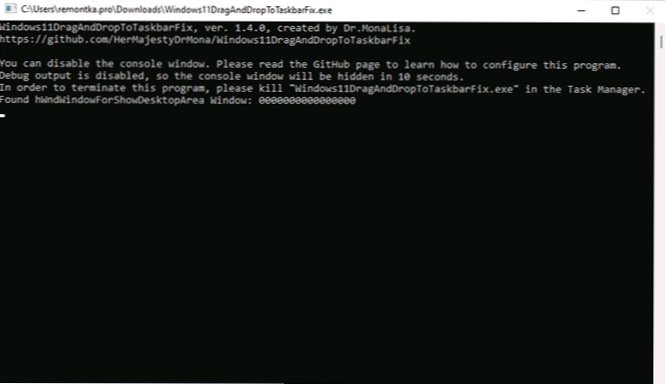
- 796
- 50
- Orosz Ákos
Az egyik legkellemetlenebb számomra a „Windows 11 innovációk” az volt, hogy leválasztották a fájlok (húzás és drop) húzásának képességét a tálcán lévő nyitott programok ikonjaihoz. Ha korábban, miután megtalálta a kívánt fájlt a karmesterben, húzhatnám az érintő program ikonjára, és megnyílt, készen állt arra, hogy "elfogadja" ezt a fájlt, most nem működik.
Az előzetes közgyűlésekben ez rögzíthető a nyilvántartás -szerkesztőben, de ez a módszer már nem működik. Van olyan információ, hogy az operációs rendszer jövőbeni verziói visszaküldnek. A fájlok húzásának támogatásának lehetővé tétele érdekében azonban a harmadik parti alapokhoz kell fordulnia - ingyenes segédprogramok a Windows11DragandRoptoToSkbarfix -hez.
A drag and csepp támogatásának beillesztése a tálcára a Windows11draganddroptoToSkbarfix -en
Az ingyenes program egyetlen feladata a Windows11DragandRoptoToSkbarfix programnak az, hogy a Windows 11 feladatpanel korábbi viselkedését visszaadja, amikor a fájlokat a Open Program ikonokra húzza. A használat nagyon egyszerű:
- Töltse le a segédprogram legújabb verzióját a fejlesztő hivatalos oldaláról, és mentse el a fájlt egy kényelmes helyen. Ne feledje, hogy a SmartScreen szűrő a Microsoft Edge -ben és a Windowsban blokkolhatja a fájl letöltését és elindítását kevéssé.
- Indítsa el a programot (amikor az üzenetek, amelyek szerint a rendszer még nem talált vcruntime140_1 fájlokat.DLL és mások, használja ezt az utasítást). Az indítás után megnyílik a parancssori ablak, amely rövid idő után bezárul.
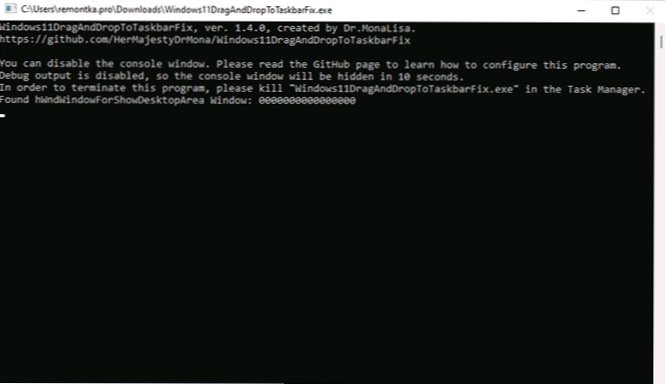
- Közvetlenül ezt követően húzhat fájlokat és más elemeket a Windows 11 Feladatok panelen lévő nyitott programok ikonjaira.
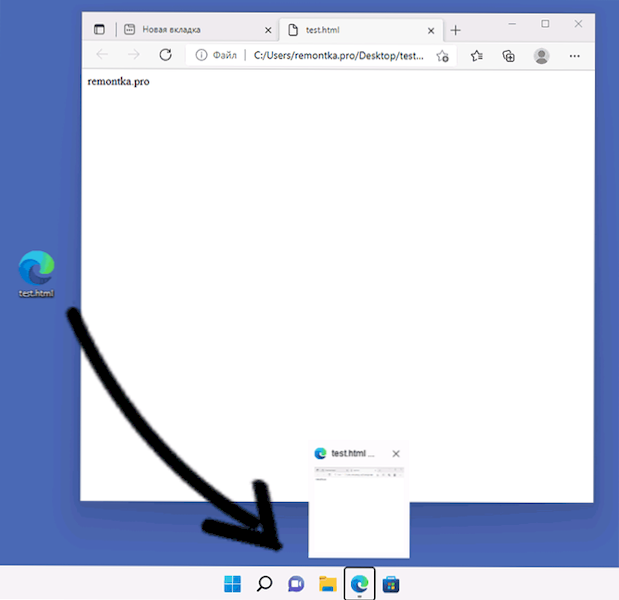
Ezenkívül a Programmappában létrehozhat egy Windows11DragandDroptOnSkAskBixConfig nevű konfigurációs fájlt.txt és adjon hozzá paramétereket hozzá, például a Windows111DragandDroptotAskBarfix automatikus beindításának bekapcsolásakor a rendszerbe való belépéskor. További információ a konfigurációs fájlról a hivatalos oldalon.
Tesztem során a segédprogram megfelelően működik az észrevett árnyalatokból:
- A fájlok húzásakor egy vörös keresztmetszetű „művelet tilalma” is megjelenik (de nem befolyásolja a teljesítményt).
- A Github program problémáiról szóló áttekintésekben olyan információk vannak, amelyek több monitor használatakor a második monitoron a program helytelenül működhet.
Munka közben a segédprogram nem jeleníti meg az ikonokat a tálcán vagy az értesítési területen: Ha bezárnia kell, használja a Feladatkezelőt.
- « A Windows 11 mikrofon nem működik - hogyan lehet megjavítani
- A felhasználó bejegyzését és a jelszó igénylését igénylő elem hiányzik a Windows 11 -ben - hogyan lehet javítani? »

